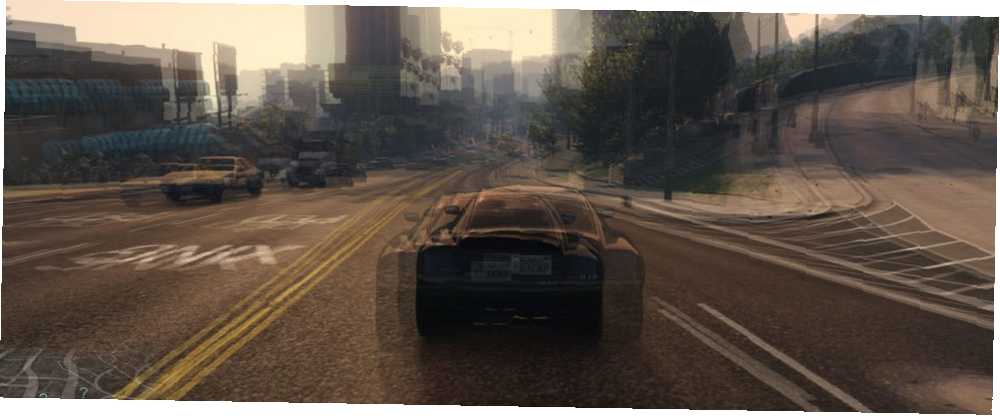
Mark Lucas
0
2143
508
AAA dereceli oyunların güzelliğinin bir kısmı da oyun içi araziyi, karakter modellerini, gölgelendiricileri vb. Sorun? Çoğu kullanıcı düşük performanslı oyun kuleleri nedeniyle bu güzelliği benimseyemez. Bu, 30 FPS (saniyedeki kare sayısı) oyun olan limboda kaldığınız anlamına mı geliyor? Tabii ki değil!
Windows 10 PC'lerde her zamankinden daha fazla kullanıcı oyun oynuyor olsa da, bu kullanıcıların çoğu kulesinden tam anlamıyla yararlanmıyor. Bazı Windows süreçleri, varsayılan olarak, bilgisayarınızın performans potansiyelini ciddi şekilde sınırlayabilir. 5 Bilgisayarınızın Yavaş Çalışmasını Durdurmak İçin 5 Basit Alışkanlıklar Bilgisayarınızın Yavaş Çalışmasını Durdurmak İçin 5 Basit Alışkanlıklar Hayatta yalnızca üç şey vardır: ölüm, vergiler ve saatlerce Internet'te gezindikten sonra bilgisayarları yavaşlatır. Windows bilgisayarınızı en yeni hızda tutma alışkanlıklarını gösterelim. oyun oynarken.
Daha fazla yok! Teçhizatınızın gerçek gücünü ortaya çıkarmak ve FPS'inizin yükselişini izlemek için okumaya devam edin.
Çıplak Temeller
Daha güçlü FPS güçlendirme kısmına girmeden önce yapmanız gereken birkaç temel işlem vardır. Yazılım ve donanım arasındaki ilişkiyi hassas bir şekilde ayarlayabilmemiz için önce bunları ortadan kaldırmak en iyisidir, böylece yalnızca bir FPS artışı almakla kalmaz, bilgisayarınızı güncel standartlara göre de güncellersiniz..
Güncel Sürücüleri İndirin
Basitçe söylemek gerekirse, sürücüler yazılımınız ve donanımınız arasındaki bağlantıyı kurar. Güncel sürücülere donanım teknolojisindeki yazılım teknolojisindeki en son resmi yenilikler dahildir. Takmanız gereken iki ana sürücü var: GPU (grafik işlem birimi) ve yonga seti sürücüleri.
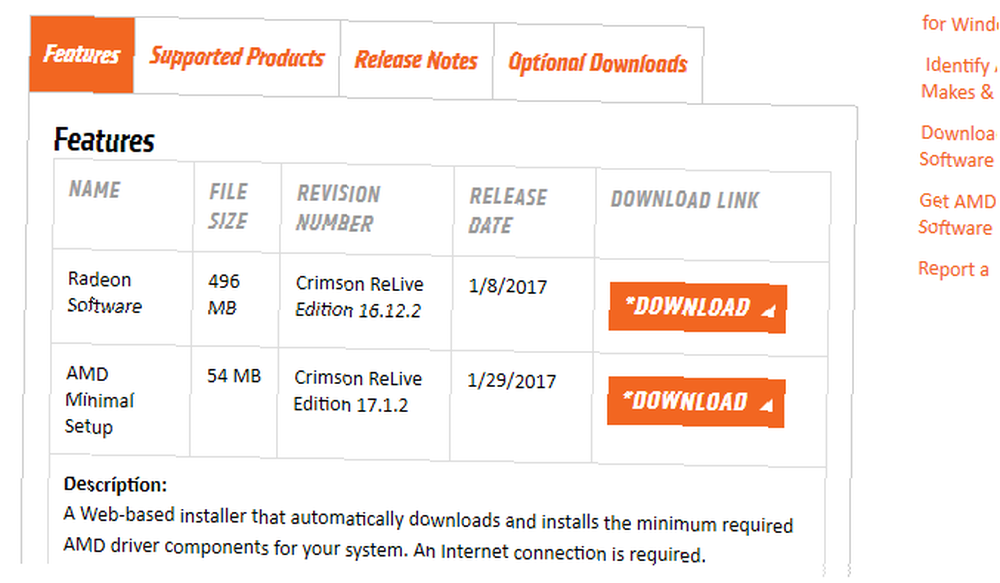
GPU sürücüleri PC'nin GPU'sunun çıkış performansını günceller. Yonga seti sürücüleri, anakartın farklı parçalarının birbirleriyle en iyi şekilde iletişimini sağlar. Her donanım bileşeninin kullanımı için kesinlikle gerekli olmamakla birlikte, güncel sürücüleri indirme Eski Windows Sürücülerini Bulma ve Değiştirme Eski Güncel Windows Sürücülerini Bulma ve Değiştirme Sürücüleriniz eski olabilir ve güncellenmesi gerekir, ancak nasıl bileceksiniz? İşte bilmeniz gerekenler ve bunun için nasıl devam edeceğiniz. aksi takdirde mevcut olmayan bazı faydalı özelliklere izin verecek.
Bunu yapmak için, ana kartınızın ve GPU'nuzun markasını ve modelini bulun, eklenmiş bir arama motoruna bu parametreyi girin. sürücüler etiketini bulun ve destek sekmeler (varsa) sürücülerin bulunduğu yer.
Ana kart markasını ve modelini tanımlamak için Kazanma tuşu + R, girmek cmd, ve vur Girmek Komut İstemi'ni açmak için. Şimdi anakartınızla ilgili ayrıntıları görmek için aşağıdaki komutu girin ve çalıştırın:
wmic süpürgelik ürün, üretici, sürüm, seri numarası almakGPU markası ve modeli için Kazanma tuşu + R, girmek msinfo32, ve vur Girmek açmak için Sistem bilgisi. Oradan genişlet Bileşenler ve sonra Görüntüle. GPU’nuzu yanında isim parametre.
Sabit Diskinizi Birleştirin
Not: SSD'nizi Yönetmek ve Bakımını Yapmak İçin Katı Hal Sürücü Üst Araçlarınız Varsa SSD'nizi Yönetmek ve Bakımını Yapmak için Üst Araçlar SSD'niz Usain Bolt'u hızlı bir şekilde başlattı mı? Bir avuç dolusu araç kiti ve optimizasyon yazılımı kullanarak sürücünüzü yeniden şekillendirebilirsiniz, ancak ihmal editörü: Bazı SSD optimizasyon yazılımı… (SSD), asla birleştirme ve bu adımı atla!
Windows optimizasyonunda bir temel haline geldi, ancak yeterince belirtilemiyor: sabit sürücünüzü birleştirin. Varsayılan olarak Windows'ta bulunan varsayılan birleştirme programını ya da Defraggler gibi bir üçüncü taraf yazılımı kullanabilirsiniz..
Sabit diskinizi birleştirmek, bilgisayar performansında önemli bir artışa yol açmazken, daha hızlı dosya erişimine izin verir. Bu oyun içi performansı etkileyebilir.
Arka Plan Programlarını Kapat
Çoğu modern donanım, hem AAA dereceli oyunları hem de birkaç açık arka plan programını aynı anda kullanabilir. Oyununuz ve programınız arasında daha fazla tarihli donanım bulunacaktır. Arka plan girişimini en aza indirmek için, arka plan programlarını ve işlemlerini sağ tıklayarak Görev çubuğunu seçerek Görev Yöneticisi, tıklatma İşlemci (merkezi işlem birimi) programları en çok en az CPU kullanımına sipariş etmek, sağ tıklayarak bir program ve seçme Görevi bitir.
Windows Seçeneklerini Değiştirme
Oyun performansını geliştirmenin ikinci aşaması, birkaç varsayılan parametreyi değiştirmektir. Bu, bazı bilgisayar kaynaklarını boşa harcar, aksi takdirde varsayılan olarak kullanılamaz.
Güç seçenekleri
Windows güç seçenekleri, kullanıcıların parlaklık, güç düğmesi seçenekleri, kablosuz adaptör ayarları, işlemci güç ayarları ve benzerleriyle ilgili seçeneklere karar vermelerini sağlar. Ayrıca Intel Turbo Boost veya AMD Turbo Core gibi CPU performans özelliklerinin nasıl ve ne zaman etkinleştirileceğini de kontrol ediyorlar. Bu, işlemcinin gerektiğinde ekstra performans sağlamak için varsayılan GHz limitlerini aşmasını sağlar.
PC oyunlarında bir zımba, bu seçenekleri varsayılan ayarlardan Yüksek performans. Sadece çekici bir addan öte, yüksek performans seçeneği PC'nizin her zaman CPU artışı ve GPU performansından tam olarak yararlanmasını sağlar. Yüksek Performanslı güç seçeneğini etkinleştirmek için, simgesine tıklayın. Başlangıç menüsü, giriş güç seçenekleri, tıkla Güç seçenekleri seçiminizi yapın ve Yüksek performans.
UYARI: Bu seçeneklerin etkinleştirilmesi, bilgisayarınızın güç tüketimini artıracaktır. Masaüstü PC'ler için bu daha az problem olsa da (bu seçeneklerin etkinleştirilmesi çok hafif bir enerji faturası artışı anlamına gelse de), doğrudan şarj cihazına bağlı olmayan dizüstü bilgisayarlar daha kısa bir pil ömrünle karşılaşacak Pil Ömrü için Windows 10'u Optimize Edin Pil ömrü, mobil cihazlar için oldukça önemli bir faktördür. Windows 10, güç ayarlarını yönetmek için yeni özellikler sunarken, varsayılan değerlerin mutlaka en iyi pil ömrüne katkıda bulunmasına gerek yoktur. Bunu değiştirme zamanı. .
Görüntüleme seçenekleri
Hepimiz güzel bir Windows kullanıcı arayüzü (UI) seviyorum. Yine de, varsayılan Windows ekran seçenekleri - PC'nize yeni bir görünüm kazandırmak için ayarlanmış - PC performansını sınırlar. Bu özellikle daha eski ve daha düşük uçlu PC platformları için geçerlidir. Bu ayarları düzeltmek için Başlangıç menüsü, giriş Kontrol Paneli, ve tıklayın Kontrol Paneli seçenek.
Aşağıdakilerden geçin: Sistem ve Güvenlik> Sistem> Gelişmiş sistem ayarları> Performans Ayarları… İçinde Performans seçenekleri pencereyi seçin En iyi performans için ayarla ve tamam. Bu kadar! Bu seçeneğin çıkarılması biraz zaman alacaktır ve kullanıcı arayüzünüz eskisi kadar çekici görünmeyebilir, ancak PC performansınız daha iyi olacak.
Sicil Tweaks
Bazı kayıt defteri düzeltmeleri, oyun performansını sınırlayabilecek değişkenleri kaldırmaktadır. Kayıt defteri tweaks genellikle güvenli ve bu tweak güvenlik için iyice test edilirken, kayıt tweaking, düşük-uç PC kullanıcıları için biraz tabu bir eylemdir. Kendi takdirine bağlı olarak kullan.
Oyun dvr
Xbox Game DVR, paylaşmak için belirli oyunların oynanışını kaydeder. Ancak çoğu için bu gerekli değildir. Özellikle ne kadar yaygın ve kolay olduğu düşünüldüğünde, oyun kayıtlarının kaydedilmesi önemlidir. DVR oyununu devre dışı bırakmak için tuşuna basarak kayıt defteri düzenleyicinizi açın. Kazanma tuşu + R ve giriş regedit.
Aşağı açılır menüyü kullanarak HKEY_CURRENT_USER \ System \ GameConfigStore. Üzerine çift tıklayın. GameDVR_Enabled sağ menüde parametre ve girin 0 içine Değer verisi. Click tamam.
Daha sonra, kafa HKEY_LOCAL_MACHINE \ SOFTWARE \ Policies Microsoft \ Windows \. Windows tuşunu sağ tıklayın ve seçin Yeni ve sonra anahtar. Bu yeni anahtarı adlandır GameDVR. Bu yeni anahtara tıklayın ve sağ pencerede boş bir alana sağ tıklayın ve ardından Yeni öğesini seçin. DWORD (32 bit Değeri). Bu değeri adlandır AllowgameDVR. Sonra, çift tıklama bu değeri ayarlayıp Değer verisi için 0. 0 giriş, girişi devre dışı bırakmak için 1 etkinleştirirdi.
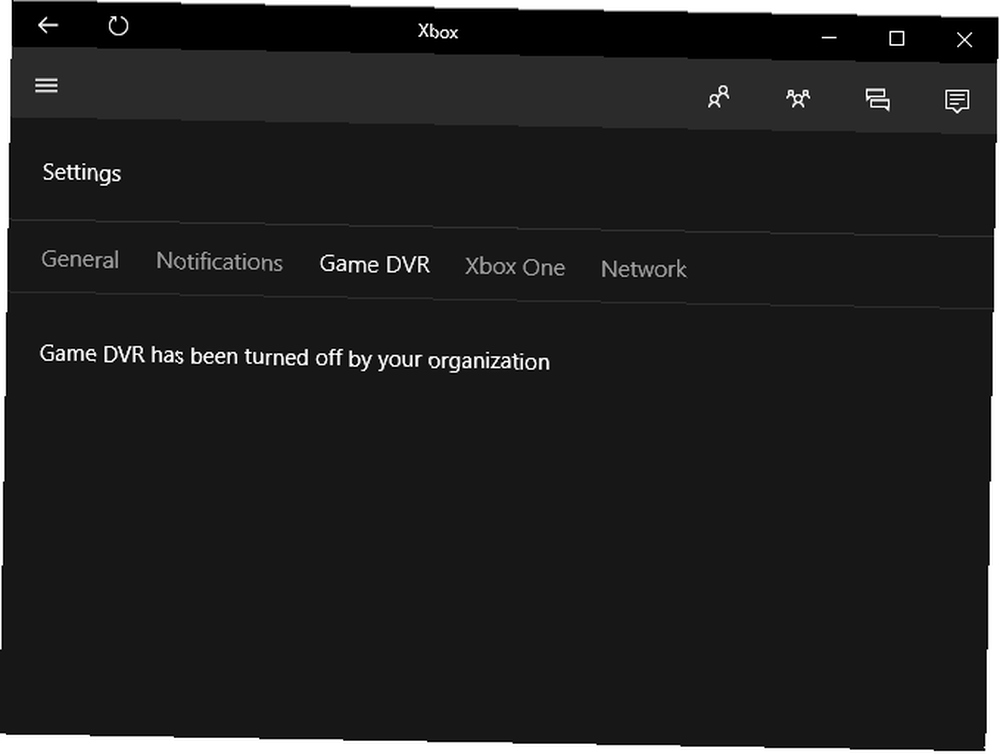
Xbox uygulamanızı kullanarak da kapatabilirsiniz. Tıklayarak oraya gidin Başlangıç menüsü, yazarak xbox, tıklatma Xbox, yönüne Ayarlar, ve sonra Oyun dvr. İlk yöntemi uygularsanız, bu sayfa “Oyun DVR kuruluşunuz tarafından kapatıldı.”
Grafik Kartı Seçenekleri
Birçoğu, grafik kartı seçenekleriyle uğraşmaktan hoşlanmıyor, bunun yerine fan hızı ve çekirdek saati gibi seçenekleri varsayılan değerde bırakıyor. Bu varsayılan ayarların, grafik kartınızın, bileşene zarar verebilecek ısı ve voltaj bakımından sınırlarını aşmadığından emin olunması amaçlanmaktadır..
Bununla birlikte, bileşenin performans çıktısını en üst düzeye çıkarmak için bazı grafik kartı seçeneklerini değiştirmek tamamen mantıklıdır..
Güç Sınırı / Hedef
Seçiminizi overclock yazılımı kullanarak, iki genel ayar türü olduğunu not edersiniz. Biri, güç ve sıcaklık ile ilgili olarak uygulanan varsayılan sınırlar ile ilgilidir. Bu ayarlar donanım hasarına karşı koruma sağlarken, GPU performansını yan ürün olarak da sınırlandırıyor.
Bu parametrelere ayarlanan limitlerin serbest bırakılması, GPU'nuzun dengesini etkilemez veya herhangi bir kapasitede hasara yol açmaz. Yukarıdaki videoda belirtildiği gibi, GPU'nuzu bu sınırlardan kurtarmanız oyun içi FPS'yi 5-10 oranında artırır. Bu pek görünmeyebilir, ancak 30 FPS'nin çoğu zaman fena olduğu ve 60 FPS'nin mükemmel olduğu düşünülürse, 5-10 FPS büyük bir fark yaratabilir.
GPU'nuzu Hızaşırtma
GPU'yu çok fazla yarar sağlama riskine sokacağını düşündüğüm bir GPU overclock hayranı değildim. Bu GPU'yu gerçekten overclock etmeden önceydi. GPU hızaşırtma FPS kazanmak için GPU'nuzu Güvenle Hız Aşırtma Nasıl FPS Hız Aşırtma için GPU'nuzu Güvenle Hızaşırtma Nasıl PC'nizin piyasaya çıktıktan bir saatin üzerindeki saat hızlarında performans göstermesini sağlayabilir. Doğru yapılırsa, güvenli ve kolaydır. GPU performans artışını nasıl ücretsiz alacağınızı size göstereceğiz. ilk bakışta karmaşık ve güvensiz gözüküyor, ancak GPU overclocking ile ilgili küçük bir deneyime sahip olduktan sonra süreçte tehlikenin çok az veya çok az olduğunu fark edeceksiniz.
En iyisi, optimum GPU overclockları, yeni nesil GPU'lar kadar yüksek olan çekirdek saat numaralarına ulaşabilir. Bu, hiçbir ücret ödemeden yeni bir GPU'ya eşdeğer ücretsiz performanstır. Süreç biraz zaman alıyor ve faydaları ve riskleri açıklamak kendi başına bir makale gerektiriyor. Eğer ilgileniyorsanız, yukarıda verilen bağlantıyı takip edin..
Oyun İçi Ayarlar
Hiç kimse düzgün bir oyun için grafik kalitesini feda etmek istemiyor. Ancak birkaç oyun içi ayar var, ancak bunlar grafikleri çok etkilemiyor, ancak FPS'i çok etkiliyor.
V-Sync
Dikey senkronizasyon, oyunlarda ekran yırtılma miktarını sınırlayan oyunlarda bir değişkendir. Ekran yırtılması, monitörün yenileme hızı ve FPS arasındaki etkileşimden kaynaklanır. Bir monitörün yenileme hızı 60 Hz ise ancak bir oyun 120 FPS'de çalışıyorsa, yenileme hızı sürdür (tabiri caizse) ve ekranda aynı ekranda iki farklı çerçeve gösteriliyor.
V-Sync daha sonra FPS'nizi, monitörün yenileme hızıyla sınırlar ve bu da FPS'yi kilitler. Kilidini açmak için oyun içi video grafik ayarlarınızı bulmanız ve V-Sync'i kapat. Bu ekranın yırtılmasına neden olsa da, nadiren durum böyledir.
Yansıma ayarları
Pardon olmayan statüm için özür dilerim, ama bir maç kazanmak, bir düşman fethetmek veya bir savaş yapmak için oyun yansımasını hiç kullanmadım. Yine de cilalanmış hissi veren oyunlarda yansıma büyük rol oynar.
AAA dereceli oyunların çoğu, bir tür dinamik yansıtma ayarına sahiptir. Bu ayarı kapat. Genel grafik kalitesini etkilemez, ancak FPS'nizi büyük miktarda artırma potansiyeli vardır. Bunun nedeni, GPU’nuzun mevcut tüm hareketli nesnelerin yansımasını yapmak zorunda kalmamasıdır..
Steam Başlatma Seçenekleri
Steam oyununun çok az kullanılan ve az bilinen bir yönü olan Steam, kullanıcıların oyun seçenekleri olarak adlandırılan araçları kullanarak oyunun belirli teknik özelliklerini değiştirmelerini sağlar. 5 Kullanmanız Gereken Steam İstemcisi Sırları 5 Kullanmanız Gereken Steam İstemcisi Sırları Steam istemcinizden en iyi şekilde yararlandığınızı mı? Dikkatli olmazsanız, araştırabileceğiniz bazı gerçekten yararlı özellikler ve araçlar vardır. . Başlatma seçenekleri, kullanıcıların grafik ayarlarını değiştirmekten tanıtım sinemasını iptal etmeye kadar her şeyi yapmalarını sağlar.
Başlatma seçeneklerine erişmek için Steam kütüphanesi. Bir oyunu sağ tıklayın ve seçin Seçenekler. Sonra tıklayın Başlatma Seçeneklerini Ayarla buton. Aşağıdakini girin ve tıklayın tamam.
-USEALLAVAILABLECORES -sm4 -d3d10 -nomansky -duyumsal -novsync -highAşağıdaki bağlantı tüm parametrelerin tükenmesini sağlar. Basitçe söylemek gerekirse: USEALLAVAILABLECORES oyunları çalıştırmak için mevcut tüm çekirdekleri kullanır, SM4 oyunları Shader Model 4 değil 5'i çalıştırmaya zorlar (böylece performansı artırır), D3D10da 11 yerine DirectX 10 kullanır (böylece performansı arttırır), lowmemory RAM kullanımını azaltan düşük bellek modunu etkinleştirir (oyun dışı durumlarla da uğraşıyor), novsync dikey senkronizasyonu devre dışı bırakır ve yüksek oyunu rakipler tarafından kullanılan kaynakları sınırlandıracak yüksek önceliğe ayarlar.
Bu parametreler tüm oyunlarda çalışmaz, ancak bu parametrelere izin veren Steam oyunlarında önemli bir gelişme göreceksiniz. Herhangi bir nedenle bu başlatma seçeneklerini devre dışı bırakmak istiyorsanız, onları başlatma seçeneği penceresinden silin.
Ne için bekliyorsun? Oyuna Başlayın!
Hepimiz atasözüne aşinayız, “Hiçbir şey için bir şey elde edemezsin.” Bu tweaks ile sen irade daha iyi oyun performansı elde edin PC Benchmark Testleri: Bunlar Nelerdir, Gerçekten Önemli mi? PC Benchmark Testleri: Bunlar Nelerdir Ve Gerçekten Önemli midir? İnternette kıyaslama yapan çok sayıda teknik site var - piyasadaki neredeyse tüm donanımlar için bir dizi grafik ve sayı. Ama ne anlama geliyor? parasız ve çok az çaba için. Onları tamamlayın, yeniden başlatın ve ücretsiz eğlencenin tadını çıkarın, hiçbir Fuss desteği yoktur. Hepsinden iyisi, bunların hepsi oyununuzu ciddi şekilde artıracak tek seferlik seçeneklerdir. Peki ne bekliyorsun? Çık oraya!
Bu tweaks, FPS'i makinenizden sıkmanıza yardımcı oldu mu? Sunacak başka var mı? Aşağıdaki yorumlarda bize bildirin!











